Rtf转换到PDF转换器官方版是一款实用的Rtf转PDF格式。Rtf转换到PDF转换器最新版支持Rtf格式(Rtf转换到PDF), 它还包括的文件格式如, 网页文件html, RTF,文本文件和图 像格式PDF格式。Rtf转换到PDF转换器官方版可以设置个别或所有输出PDF打开密码。并且支持将所有页面或RTF文档的部分页面转换为PDF文件。
-
1.1 官方版查看
-
2.4.1.0 中文版查看
-
1.02 官方版查看
-
0.1.3 最新版查看
-
1.6.6 最新版查看

Rtf转换到PDF转换器基本简介
它支持Rtf格式(Rtf转换到PDF), 它还包括的文件格式如, 网页文件html, RTF,文本文件和图 像格式PDF格式. Rtf转换到PDF转换器使您能够以电子邮件文件变化保护客户的最佳解决方案模式,复制打印店的介绍材料,缺少的字体或破损的布局没有任何麻烦。 另外,从Rtf到PDF转换文件允许你准备进行归档。
Rtf转换到PDF转换器功能介绍
它支持Rtf格式(Rtf转换到PDF), 它还包括的文件格式如, 网页文件html, RTF,文本文件和图 像格式PDF格式.
Rtf转换到PDF转换器使您能够以电子邮件文件变化保护客户的最佳解决方案模式,复制打印店的介绍材料,缺少的字体或破损的布局没有任何麻烦。
从Rtf到PDF转换文件允许你准备进行归档。
Rtf转换到PDF转换器为RTF, TXT, JPG文档转换成PDF最完整的解决方案。
Rtf转换到PDF转换器能批量转换RTF, TXT, JPG格式到PDF, 节省时间, 同时支持多核CPU,让你转换的过程中更快捷更有效。
Rtf转换到PDF转换器可以设置个别或所有输出PDF打开密码。
Rtf转换到PDF转换器是一个多语种的软件,包括英语,中文,德语,法语,意大利语,日语。
Rtf转换到PDF转换器软件特色
批量RTF格式转换为PDF转换 - 一次转换多个文档;
不需要Adobe软件,FoxPDF RTF To PDF Converter从RTF格式(RTF)创建高质量的矢量PDF文件;
将所有页面或RTF文档的部分页面转换为PDF文件。
支持在批量转换时对文件名,文件路径,文件大小,文件类型模式进行排序;
创建后自动查看PDF文件;
优化提高速度;
RTF到PDF转换器支持以高速转换。
支持2000 / XP / 2003 / Vista / 7/2008/8等平台;
自动调整RTF格式(RTF)页面以适应您所需的PDF页面大小;
准确保留原始RTF格式(RTF)的文本,图片和布局;
RTF到PDF易于使用,只需拖放RTF格式(RTF)文件进行批量转换;
支持多文档转换(批处理);
支持拖放RTF格式(RTF)文件进行转换;
转换后的文件可以在转换完成后立即自动加载;
支持页面范围转换(全部,从单页到单页);
支持从生成的RTF文件中删除图形和图片;
丰富文本格式(RTF)到PDF转换的五种重建模式;
将RTF格式(RTF)文件转换为不带文本框的流动Adobe PDF文档;
Rtf转换到PDF转换器使用方法
1、点击软件进入软件界面
2、首次进入软件会弹出入门介绍弹出,该弹框会教用户如何快速使用该软件,点击关闭即可直接进入软件
3、进入软件RTF文件转PDF文件页面,该页面可以打开文件添加RTF件然后将该文件转换成PDF文件
4、点击添加RTF文件按钮弹出本地文件管理弹框,点击选择需要转换的文件然后双击或者点击打开按钮即可将文件添加到软件上
5、点击设置弹出软件设置弹框,该弹框可以设置TXT文件转换输出格式,设置输出目录和PDF加密等,最后点击确定
6、点击软件上方的语言皮肤按钮弹出语言与皮肤设置弹框,该弹框可以设置软件显示语言和软件皮肤样式,点击选择即可修改成功
7、点击软件下方的输出目录弹出设置输出目录弹框,点击选择文件夹然后单击OK即可成功设置文件输出路径
8、点击PDF密码按钮弹出PDF密码添加功能列表,该列表拥有、设置当前PDF密码、删除选择PDF密码等功能,点击即可进行使用
Rtf转换到PDF转换器安装步骤
1.在pc下载网下载Rtf转换到PDF转换器最新版软件包
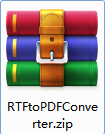
2.解压Rtf转换到PDF转换器软件,运行“EXE.文件”
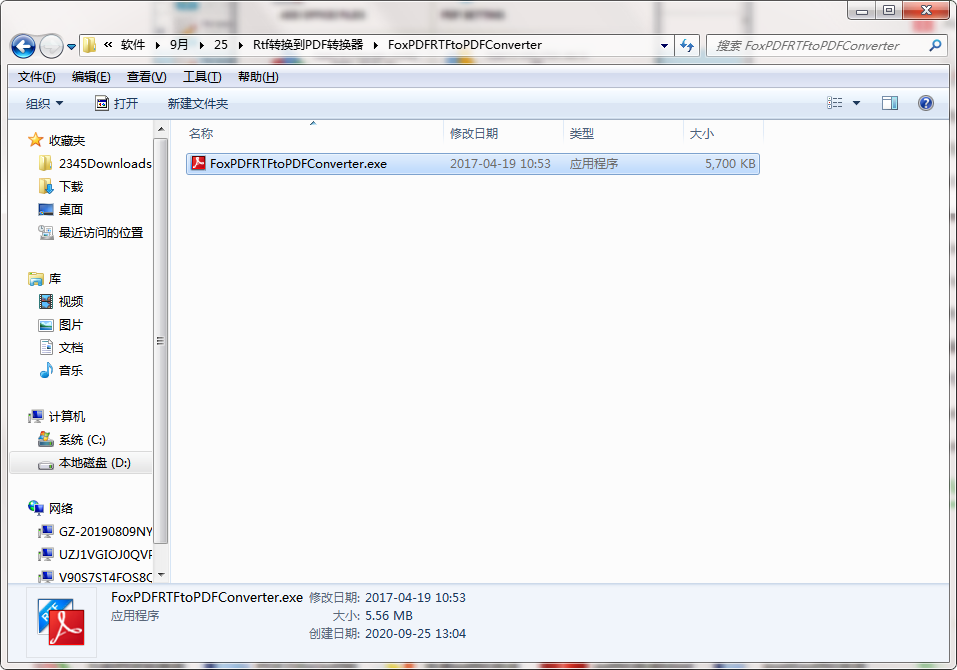
3.双击打开,进入Rtf转换到PDF转换器软件界面,选择安装语言,点击OK
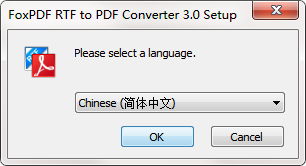
4.进入安装助手,点击下一步
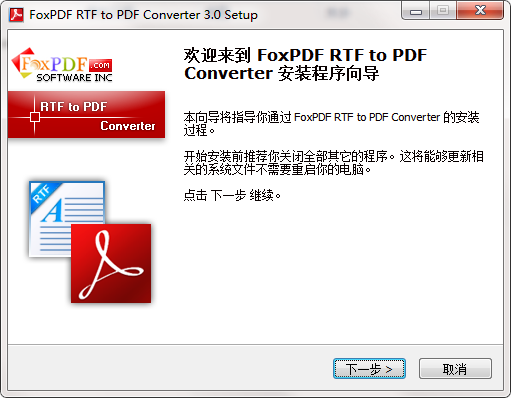
5.选择安装位置,点击安装
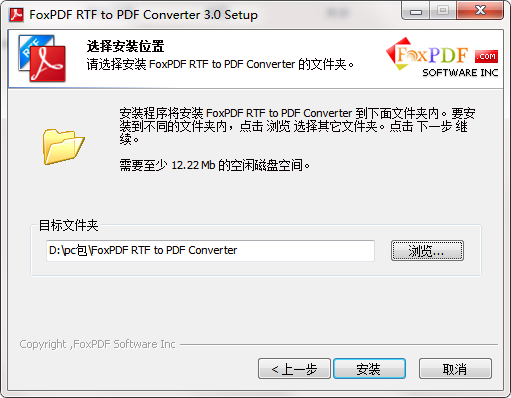
6.点击完成,Rtf转换到PDF转换器软件安装成功
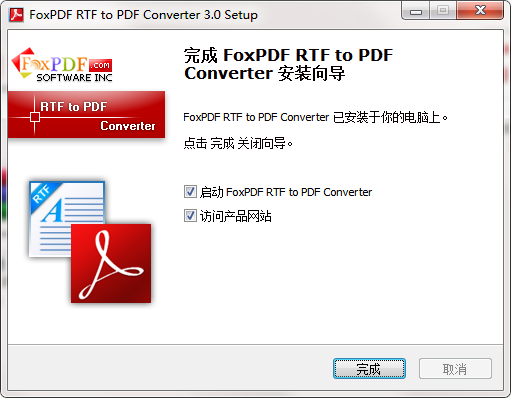
Rtf转换到PDF转换器更新日志
1.修复若干bug;
2.优化细节问题;
小编推荐:在您使用Rtf转换到PDF转换器之后,我想您可能还会需要梵语翻译、有道词典下载、googletranslate等软件,快来pc下载网下载使用吧!




 抖音电脑版
抖音电脑版
 Flash中心
Flash中心
 鲁大师
鲁大师
 photoshop cs6
photoshop cs6
 QQ浏览器
QQ浏览器
 百度一下
百度一下
 驱动精灵
驱动精灵
 360浏览器
360浏览器
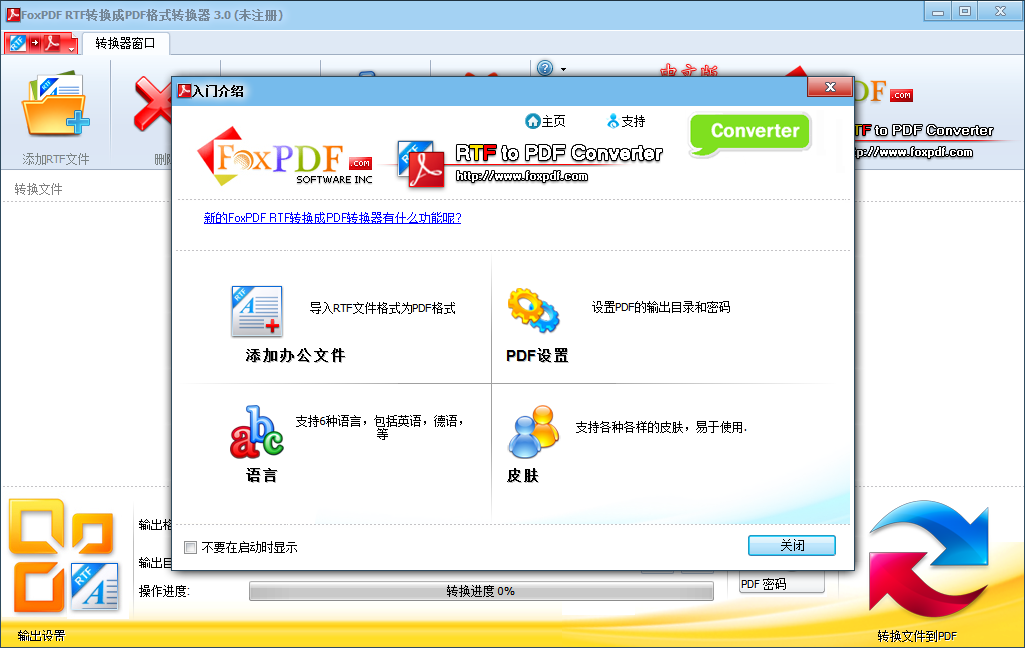
 金舟多聊
金舟多聊
 Google Chrome
Google Chrome
 风喵加速器
风喵加速器
 铃声多多
铃声多多
 网易UU网游加速器
网易UU网游加速器
 雷神加速器
雷神加速器
 爱奇艺影音
爱奇艺影音
 360免费wifi
360免费wifi
 360安全浏览器
360安全浏览器
 百度云盘
百度云盘
 Xmanager
Xmanager
 2345加速浏览器
2345加速浏览器
 极速浏览器
极速浏览器
 FinePrint(虚拟打印机)
FinePrint(虚拟打印机)
 360浏览器
360浏览器
 XShell2021
XShell2021
 360安全卫士国际版
360安全卫士国际版
 迅雷精简版
迅雷精简版





























